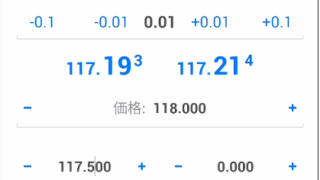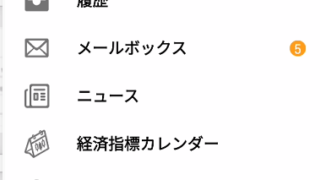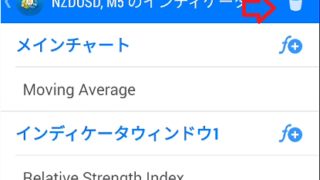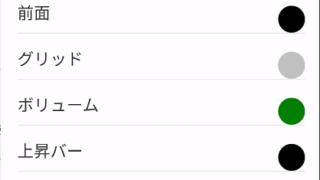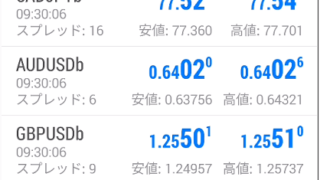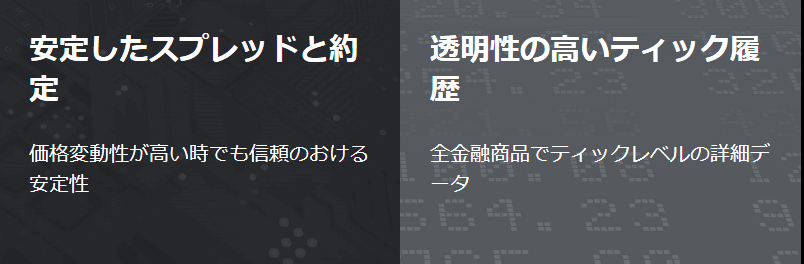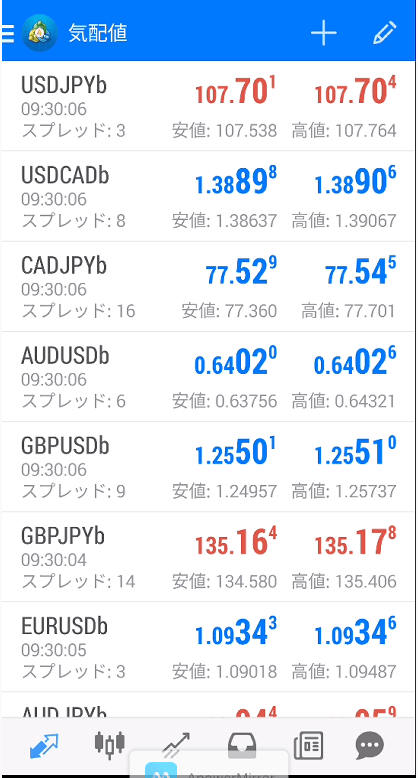ここではMT5とMT4アプリ(主にAndroid)の使い方をそれぞれ紹介していきたいと思います。パソコン版と違い機能はある程度絞られるのも特徴的です。
実際にMT5とMT4アプリの使い方にはそこまで違いはなかったので、下記で様々な設定を行ってみましょう。
現在MT4/MT5アプリは世界中でダウンロードできなくなったので、自社アプリを提供している海外FX業者の利用がメインとなります。これらの業者はTOPページに紹介しています。
MT5とMT4アプリで出来ない点
- 日本時間表示に表示する
- 時間足の追加(2時間足や8時間足)
- ワンクリック注文(iPhoneのMT5は可能)
- MT4アプリは銘柄ごとの取引時間を見ることは出来ない(MT5アプリは可能)
まだ他にもあると思いますが、主な使い方では上記の3つが利用出来ません。
注文手順
注文内容の確認・変更
決済やストップロス・利益確定の設定
カラーの設定
チャートの設定
インジケーターの設定
オブジェクトの設定
銘柄やレート表示の手順
その他の設定や手順
アイコンの使い方
お知らせ・通知の設定
「三」メニューや設定アイコンの使い方
MT5とMT4アプリの設定を一連で見たい人向け記事
海外FX会社とMT5/MT4アプリを関連付ける

MT5とMT4アプリをインストールする手順は、iPhoneでもアンドロイドでも簡単なのでここでは割愛します。

このデモ口座仕様をお使いの海外FX会社の取引ツール情報を入力することで、口座開設した海外FX会社で利用することが可能となります。
その海外FX会社とMT5とMT4の関連付けの設定は下記で紹介していますので、該当の海外FX会社を選択してください。
該当業者が無い場合は、手順はほとんど一緒なので、どれか一つの海外FX業者を選んで実践してみましょう。
| MT4かMT5を海外FX会社に関連づける設定手順 | ||
|---|---|---|
| Axiory | FXGT | TitanFX |
| AnzoCapital | GEMFOREX | TTCM(TradersTrust) |
| BigBoss | HFM(HotForex) | Tradeview |
| DealFX | IFCmarkets | YADIX |
| FBS | Land-FX | XMTrading |
全ての設定を初期状態にリセットする方法
MT5とMT4アプリで様々な設定を行いすぎて、わけわからなくなる時が結構あります。
初期の設定に戻したいのだけど、一度に全ての設定をクリアにしたい場合は
することが可能です。
この手順は、MT5とMT4アプリのこれまでに設定してきた内容全てと、海外FX会社とMT5/MT4アプリを関連付ける設定まで全て消えてしまいます。

一度消した場合に復活したくても出来ません!「後悔後に先立たずですから、慎重にアプリを削除するといいでしょう。
そして再びインストールを行うと、全くの初期状態からMT5とMT4アプリの設定を行うことが可能です。


ヘルプやユーザーガイドを利用する
上記に書いてある内容でも分からなかった場合は、ユーザーガイドや下記公式のヘルプを読むという方法があります。
MT4アプリにユーザーガイドはないため、下記公式サイトで使い方をチェックしてみましょう。
MT5アプリなら公式サイトのヘルプでチェックできますし、アプリのバージョン情報を開けば「ユーザーガイド」を見ることが可能です。
MT4のヘルプは日本語に対応したとはいえ、まだ英語表記も多いのでクロームの翻訳機能を使って、読んでみるといいでしょう。
それでも分からない点があったら、下記でアカウントを登録してフォーラムで過去の事例を見てみるか、お使いの海外業者のサポートに直接聞いてみるといいでしょう。
MQL5のアカウントを登録する手順
海外FX業者にMT5とMT4アプリの使い方を聞いても分からない場合は、下記でアカウント登録をしてフォーラムで調べたり、仲間同士のチャットで聞いてみるという方法もあります。
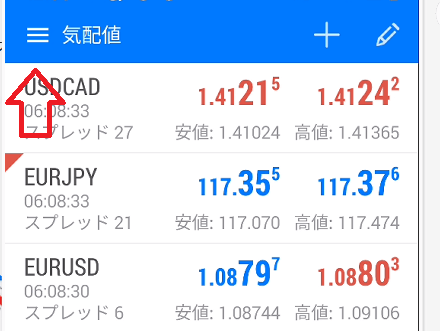
アプリ上段の左にある「三」メニューのクリックするといくつかのメニューが出るので、下記へ進み以下の項目を探します。
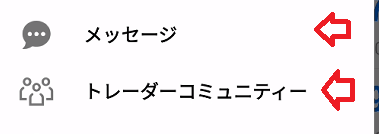
「トレーダーコミュニティ」をクリックするか、上記の「メッセージ」もしくはアプリ下段の「チャットアイコン」をタップして「登録」をクリックします。
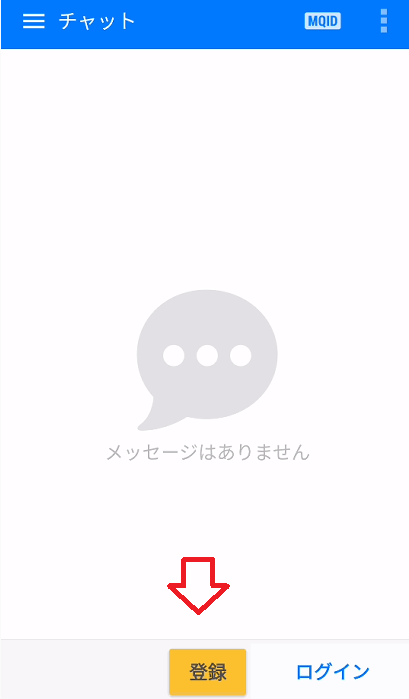
するとMQL5のアカウント登録と言う画面に切り替わります。
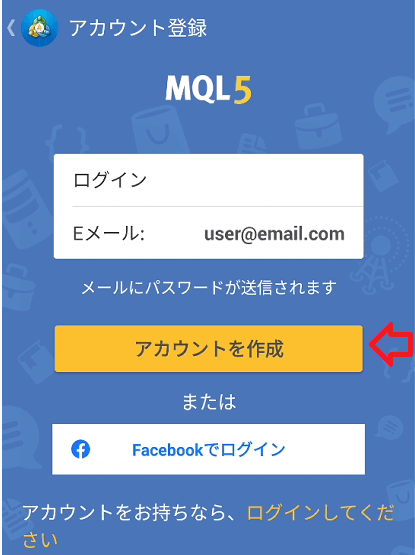
黄色いボタンの「アカウントを作成」をクリックします。

すると海外FX業者から提供された口座番号が表示されるので、クリックします。
私のように複数ある場合は任意で口座番号を選択します。
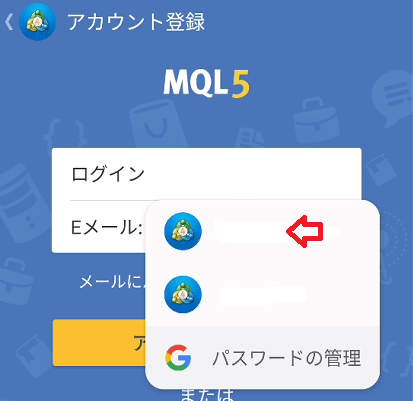
すると「ログイン」に口座番号が挿入されるので、下記にあるメールアドレス「user@email.com」を自分のメールアドレスに変更し「アカウントを作成」をクリックします。
すると「MQL5」から「MQL5: Registration completed successfully」という件名で、ログインとパスワードが送付されるので、もう一度下記ログイン画面に入力します。
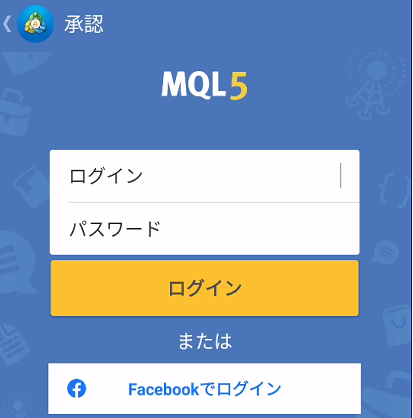
ログインに成功すると下記チャット画面に切り替わります。
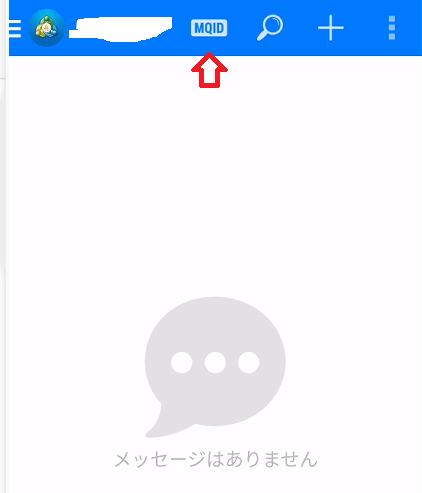
上段にある「MQID」をクリックするとご自分のIDが表示されるので、「コピー」をクリックするか、メモをしてこのIDをチャットに入力してやりとりを行います。
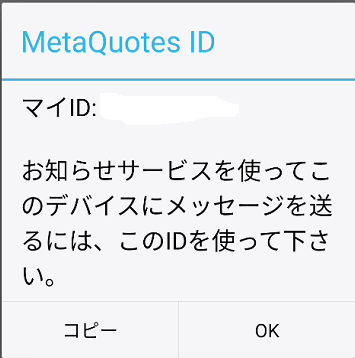
もしくは「三」メニューのMetaQuotes IDでもIDの確認は可能です。
実際にチャット機能を利用してみましたが、イマイチ使いずらく、アカウントを登録しても「フォーラム」のチェックぐらいしか利用価値はありませんでした。
まとめ
以上がMT5とMT4アプリの使い方&全ての設定のリセット方法まででした。
MT4とMT5どちらを使うべきか考えているのであれば、視覚的に見えやすいのはMT4です。
なのでどちらでもいい場合はMT4を利用するといいでしょう。
パソコン版では簡易的に推奨設定などを下記記事で紹介していますので、興味があれば参考にしてみてください。

–